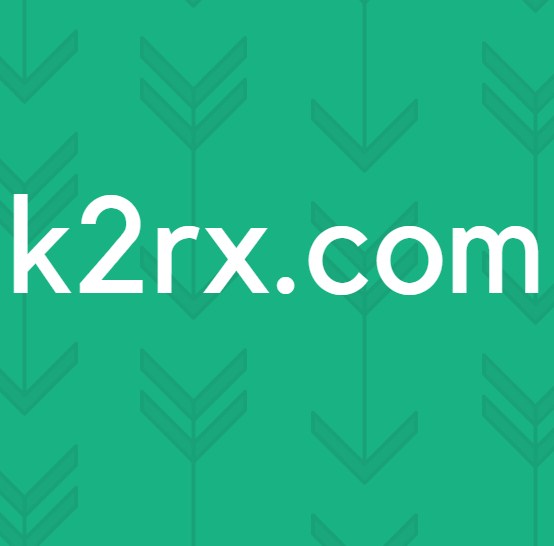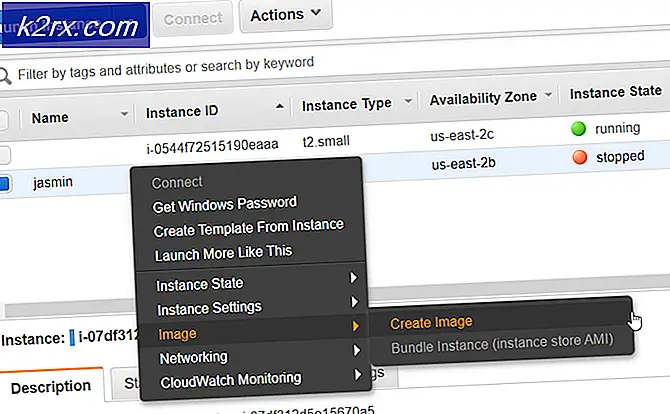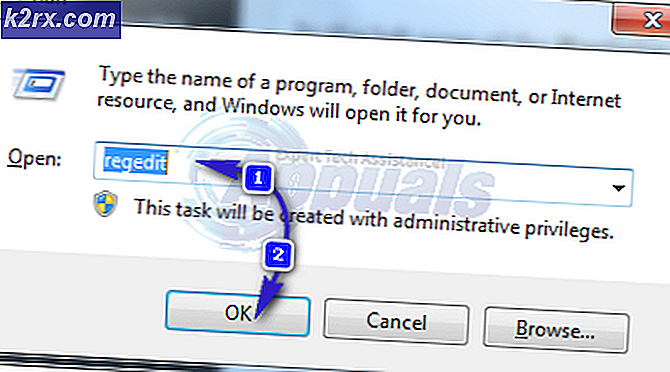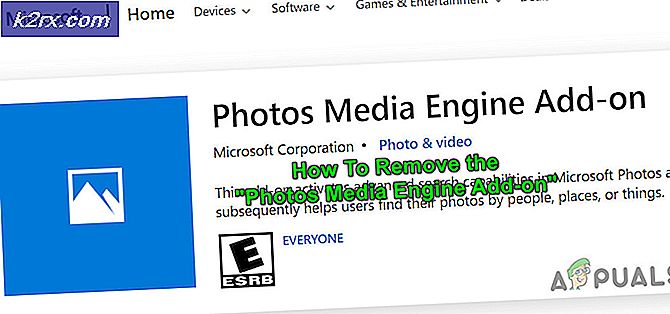FIX: Excel-filer er langsomt at gemme / åbne
Nogle gange kan Microsoft Excel-filer tage lang tid at åbne. I et sådant scenario starter Excel normalt, når Excel startes direkte. når du åbner Excel direkte og derefter åbner en Excel-fil, så åbner filen normalt; problemet opstår, når du forsøger at åbne filen direkte før du kører Excel; i dette tilfælde tager filen et par sekunder at starte.
Dette problem kan nogle gange skyldes, at en OS-servicetjeneste med navnet Superfetch er deaktiveret. Superfetch er ansvarlig for at cache dataene på RAM'en, så det som navnet indikerer, kan det hentes super hurtigt, når det kræves. Et nøglepunkt værd at nævne her er at aktivere det kan give dig problemer under spil, men det virker ret pænt med forretningsapplikationer som Excel og Outlook osv. Hvis du ikke tror at aktivering af Superfetch er vejen at gå så er der en anden metode at vi vil dele, og du kan prøve det (metode 2).
Metode 1: Skift Superfetch-indstillinger
Start Superfetch- tjenesten ved at holde Windows-nøglen og trykke på R. Skriv services.msc og klik på OK . Find superfetch-tjenesten, højreklik på den og vælg Start .
Hvis det ikke starter uden grund, skal du følge nedenstående trin.
Tryk på Windows-tasten og skriv regedit i søgeområdet.
Registerredigeringsprogrammet skal åbnes. Udvid HKEY_LOCAL_MACHINE
Klik nu på SYSTEM.
Udvid derefter CurrentControlSet.
Klik nu for at udvide kontrol.
Klik derefter på Session Manager .
Så MemoryManagement
Endelig klik på PrefetchParameters.
PRO TIP: Hvis problemet er med din computer eller en bærbar computer / notesbog, skal du prøve at bruge Reimage Plus-softwaren, som kan scanne lagrene og udskifte korrupte og manglende filer. Dette virker i de fleste tilfælde, hvor problemet er opstået på grund af systemkorruption. Du kan downloade Reimage Plus ved at klikke herNu på højre side skal du se et felt ved navn EnableSuperfetch.
Skriv 1 i værdifeltet for at aktivere forudindhentning, når programmerne startes. Alternativt kan du indstille 0 for at deaktivere den; 2 for kun at aktivere boot prefetching og 3 for at aktivere prefetching af stort set alt.
Klik på OK nu og luk registreringseditoren.
Nu skal vi åbne tjenesterne MSC. For at gøre det skal du skrive Windows- nøglen og skrive services.msc, før du trykker på Enter.
Nu i servicevinduet ruller du ned, indtil du finder Superfetch. Højreklik på den og vælg
Metode 2: Rediger Registry for Excel
Hvis fremgangsmåden ovenfor ikke fungerede for dig, kan du følge disse trin:
(Bemærk: Denne metode er ikke den reneste, da det indebærer at slette nogle undernøgleværdier, men det virker, så det kan prøves)
Åbn igen registreringseditoren ved at trykke på windows-tasten og skrive regedit i søgeområdet, inden du trykker på
Udvid HKEY_CLASSES_ROOT.
Klik derefter på Sheet.12.
Udvid nu Shell.
Klik derefter på Åbn.
Endelig klik på ' Command ' .
På højre side skal du se en undernøgle ved navn (Standard) . Dobbeltklik på det og skift dets værdi til: C: \ Programmer \ Microsoft Office \ Office15 \ EXCEL.EXE% 1
(Bemærk: Hvis din Office-mappe ikke er placeret i den ovenfor angivne sti, kan du ændre den. Brug f.eks. Office14 i stedet for Office15 brugt ovenfor).
Slet kommandosnøglen, som skal være til stede lige under (Standard).
Vend dit syn tilbage til venstre side, og du vil se en nøgle ved navn ddexec. Slet det også.
Luk registreringsdatabasen editor.
Dine Excel-filer skal nu åbne meget hurtigere end de tidligere gjorde.
PRO TIP: Hvis problemet er med din computer eller en bærbar computer / notesbog, skal du prøve at bruge Reimage Plus-softwaren, som kan scanne lagrene og udskifte korrupte og manglende filer. Dette virker i de fleste tilfælde, hvor problemet er opstået på grund af systemkorruption. Du kan downloade Reimage Plus ved at klikke her